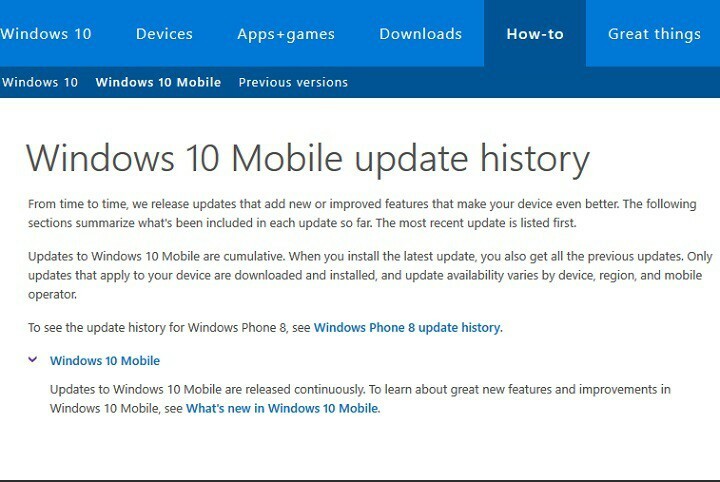Ta programska oprema bo zagotovila, da bodo vaši gonilniki delovali in vas tako varovala pred pogostimi računalniškimi napakami in okvarami strojne opreme. Preverite vse svoje voznike zdaj v treh preprostih korakih:
- Prenesite DriverFix (preverjena datoteka za prenos).
- Kliknite Zaženite optično branje najti vse problematične gonilnike.
- Kliknite Posodobi gonilnike da dobite nove različice in se izognete sistemskim okvaram.
- DriverFix je prenesel 0 bralci ta mesec.
Lumia 535 je zagotovo ena izmed najbolj priljubljenih naprav Windows Phone na trgu, predvsem zaradi svoje dostopne cene in trdnih specifikacij za proračun pametni telefon. Ta telefon je tudi po naših izkušnjah ena najstabilnejših naprav Windows Phone 8.1 / Windows 10 Mobile.
Toda celo Lumia 535 ima svoj delež vprašanj. Eno od vprašanj, ki moti veliko uporabnikov, je Težava s povezavo Wi-Fi. Različni dejavniki lahko povzročijo to napako, zato bomo v tem članku raziskali možne vzroke težave z Wi-Fi z Lumia 535in seveda ponudite ustrezne rešitve.
Kako odpraviti težave z Wi-Fi na napravi Lumia 535
1. rešitev - Izbrišite omrežje Wi-Fi in poskusite znova
Najpreprostejša rešitev za težave z Wi-Fi na Windows 10 Mobile naprave, lahko včasih tudi najučinkovitejša. Ta rešitev je preprosto izklopiti omrežje Wi-Fi, s katerim se želite povezati, s seznama razpoložljivih omrežij Wi-Fi in pustiti, da ga telefon znova najde. Ena tvoja Lumia 535 najde želeno omrežje, ga bo še enkrat prepoznal in morebitne težave bi lahko rešili.
Če ne veste, kako izbrisati znano omrežje v operacijskem sistemu Windows 10 Mobile, sledite tem korakom:
- Pojdi do Nastavitve > Omrežje in brezžično omrežje > Wifi (ali preprosto pritisnite in pridržite ikono za hitro ukrepanje Wi-Fi v centru za obvestila)
- Poiščite omrežje Wi-Fi, s katerim imate težave pri povezovanju
- Držite prst na njej in tapnite Delete

- Ko omrežje izbrišete, se osveži seznam razpoložljivih omrežij in znova se lahko poskusite povezati.
Upajmo, da bo ta preprosta rešitev rešila težavo, vendar v nekaterih primerih samo osvežitev seznama razpoložljivih omrežij ni dovolj. Torej, če to ni rešilo težave, poskusite nekaj spodnjih rešitev.
2. rešitev - izklopite mobilne podatke
Mobilna podatkovna povezava je pogosto v nasprotju z Wi-Fi. Torej, če imate nekaj dodatnih podatkov o vašem SIM kartica, in podatkovna povezava je vklopljena, obstaja možnost, da ne boste mogli povežite z Wi-Fi. Vse, kar morate storiti, je, da preprosto izklopite podatkovno povezavo in se poskusite znova povezati z Wi-Fi.
Podatkovno povezavo lahko preprosto izklopite tako, da izklopite Cellular data iz Center za obvestila. Ali če želite to storiti na težji način, lahko obiščete Nastavitve > Omrežje in brezžično omrežje > Mobilni in SIMin samo preklopite Podatkovna povezava izključeno.

Če pa izklop podatkovne povezave ni bil učinkovit, poskusite z drugimi rešitvami iz tega članka.
3. rešitev - izklopite Bluetooth
Enako, kar velja za podatkovno povezavo, velja tudi za Bluetooth povezava. Povezava Bluetooth in povezava Wi-Fi pogosto uporabljata isto frekvenco, zato je vklop Bluetooth lahko v nasprotju z omrežjem Wi-Fi. Za izklopite Bluetooth povezave na napravi Lumia 535, pojdite na Nastavitve > izberite Naprave > Bluetooth > izklopi. Izklopite ga lahko tudi tako, da iz središča za obvestila izklopite ikono hitrega dejanja Bluetooth.
4. rešitev - Preverite, ali usmerjevalnik uporablja pas 5 GHz
Nekateri uporabniki so usmerjevalnike preklopili na 5GHz pas, ker je v tem pasu veliko manj gneče kot v pasu 2,4 GHz in ima zato večje hitrosti prenosa podatkov. Toda, kolikor je pas 5 GHz dobra rešitev za nekatere pripomočke, ga druge naprave preprosto ne podpirajo in Lumia 535 je ena izmed njih.
Torej, če uporabljate usmerjevalnik, nastavljen na pasu 5 GHz, in imate Lumio 535, ti dve stvari preprosto ne bosta sodelovali. Očitno je, da je rešitev za to težavo spremeniti pas vašega usmerjevalnika s 5 GHz na 2,4 GHz, vaša Lumia 535 pa bi se morala normalno povezati z omrežjem Wi-Fi.
Če ste usmerjevalnik že nastavili na pas 5 GHz, verjetno veste, kako ga vrniti na 2,4 GHz, a za vsak slučaj vam bomo še enkrat pokazali navodila. Za spremembo pasu usmerjevalnika s 5 GHz na 2,4 GHz morate storiti naslednje:
- Prijavite se v svoj račun. Če želite to narediti, v brskalnik vnesite privzeti naslov IP usmerjevalnika ter vnesite svoje uporabniško ime in geslo. Če ne veste, da ste privzeti naslov IP za usmerjevalnike, je verjetno najboljša možnost, da ga poguglate
- Ko ste prijavljeni, odprite Brezžične nastavitvein pojdite na Osnovno (ali enakovreden).
- Spremenite pas 802.11 s 5GHz na 2,4GHz
- Kliknite na Prijavite se.
Ko nastavite pas usmerjevalnika nazaj na 2,4 GHz, se poskusite z Lumia 535 znova povezati v omrežje Wi-Fi. Če se še vedno ne morete povezati, poskusite končno rešitev od spodaj.
5. rešitev - Preverite, ali je z usmerjevalnikom v redu
Morda preprosto obstajajo nekatere napačne nastavitve vašega usmerjevalnika, ki preprečujejo, da bi se Lumia 535 povezala z omrežjem Wi-Fi. V tem primeru je morda najboljša rešitev preprosto ponastavitev usmerjevalnika.
Večina usmerjevalnikov ima gumb za ponastavitev, ki jim povrne tovarniške nastavitve. Če želite ponastaviti usmerjevalnik, morate nekaj sekund pritisniti gumb Reset. Upoštevajte tudi navodila za uporabo usmerjevalnika, da ne boste storili ničesar narobe.
To bi moralo biti vse za naš članek o težavah z Wi-Fi na napravi Lumia 535. Kot smo že rekli, te težave v tej napravi niso običajne, vendar nikoli ne veste, kdaj se lahko pojavi težava. Če imate to težavo, upamo, da vam jo je naš članek pomagal rešiti. Če imate tudi težave s povezovanjem z omrežjem Wi-Fi v računalniku, si oglejte Ta članek.
Če imate kakršne koli komentarje, predloge ali vprašanja, nam to sporočite v spodnjih komentarjih.
POVEZANE ZGODBE, KI JIH MORATE OGLEDATI:
- Odgovorimo: Kaj je dvojna SIM in kako jo uporabljati?
- Popravek: »Oddaljena povezava je bila zavrnjena« v sistemu Windows 10
- Popravek: napaka »Oprostite, prišlo je do napake« v programu Outlook 2013
- Popravek: tiskalnika v sistemu Windows 10 ni mogoče odstraniti
- Popravek: Microsoft Edge se zapre takoj po odprtju v sistemu Windows 10